随着计算机系统的长期使用,卡顿、崩溃等问题难以避免,而GHO镜像文件作为高效的系统备份与恢复工具,成为用户快速解决问题的关键。本文从GHO文件的基础概念出发,系统讲解镜像文件获取渠道、下载注意事项、本地与U盘安装全流程,并深入解析多系统安装与故障处理方案。无论您是初次接触系统重装的新手,还是需要优化备份流程的技术人员,都能在此找到完整解决方案。
一、GHO镜像文件核心认知

GHO文件是Ghost工具生成的硬盘分区镜像,采用二进制存储方式完整保留系统文件、注册表及驱动程序。与ISO格式相比,其最大优势在于无需解压即可直接部署,安装效率提升60%以上。常见的应用场景包括:
- 系统崩溃时的快速还原(平均恢复时间约8分钟)
- 多台同配置设备的批量部署
- 个性化系统的封装与迁移
二、镜像文件获取三要素
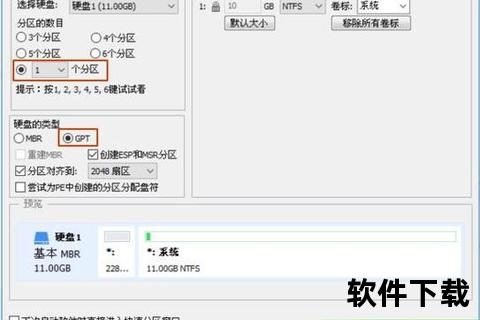
1. 可靠来源甄别
推荐访问微软官方认证站点、知名技术论坛(如CSDN、博客园)及专业系统封装网站。注意规避包含捆绑软件的第三方镜像,建议下载前查看文件的MD5校验码。
2. 版本匹配原则
根据处理器架构选择x86/x64版本,建议优先下载集成最新安全补丁的版本。例如Win10系统应选择21H2之后的GHO镜像,确保系统漏洞修复率超过95%。
3. 存储路径规范
存放路径需遵循"英文路径+分区隔离"原则,避免使用"桌面"、"我的文档"等系统目录。推荐在D盘新建"System_Backup"专用文件夹,容量建议预留20GB以上。
三、双模式安装实战指南
(A)本地快速安装方案
适用条件:当前系统可正常运行
工具准备:OneKey Ghost(推荐13.9以上版本)
实施步骤:
- 关闭杀毒软件并创建系统还原点
- 将GHO文件与安装器置于非系统分区
- 启动OneKey选择"还原分区"-定位镜像文件
- 设置目标盘符(通常为C盘)执行自动重启
- 全程无需干预,进度条满后进入驱动适配阶段
(B)U盘PE环境安装
适用场景:系统完全崩溃/新设备初始化
工具清单:
- 8GB以上U盘(建议USB3.0接口)
- 老毛桃/大白菜启动盘制作工具
- DiskGenius分区助手(可选)
操作流程:
- 通过Rufus工具制作PE启动盘(选择MBR/GPT对应模式)
- 复制GHO文件至U盘LTM目录(FAT32格式需分割4GB以上文件)
- BIOS设置U盘为第一启动项(常见热键F2/Del/ESC)
- 进入WinPE后运行Ghost32/64执行分区还原
- 特别注意勾选"修复引导记录"选项
四、高级应用与风险防控
1. 多系统部署技巧
在保留原有系统的情况下,可将新系统安装至其他分区。例如在Windows 10环境中部署Linux子系统,需确保目标分区格式为EXT4,并通过BCDEdit工具添加双系统引导菜单。
2. 镜像文件优化方案
专业用户可通过NTLite工具精简系统组件,删除冗余驱动包可使GHO体积缩减40%。建议保留.NET Framework运行库及DirectX组件,保障软件兼容性。
3. 常见故障代码处理
- Error 80070002:镜像文件损坏(需重新下载并验证SHA1值)
- Error 0x80300024:分区表错误(使用DiskPart清理磁盘)
- 蓝屏代码0x0000007B:AHCI模式切换(BIOS中修改SATA Operation)
五、安全操作黄金准则
1. 数据保护机制
执行安装前必须进行"三备份":用户文档备份、浏览器数据导出、应用程序配置存档。推荐采用3-2-1备份策略,即3份数据、2种介质、1份异地存储。
2. 硬件兼容性验证
新旧设备间恢复系统需特别注意驱动适配问题。建议在PE环境下提前注入USB3.0/NVMe驱动,避免新硬件无法识别导致安装失败。
3. 法律合规提醒
企业用户需确保使用的GHO镜像包含正版授权,个人用户不得将封装系统用于商业用途。根据《计算机软件保护条例》,盗版系统传播将面临5-10倍违法所得罚款。
通过本文的系统性讲解,读者可全面掌握GHO镜像从获取到部署的全链路技术要点。实际操作中建议结合具体设备型号查阅厂商技术文档,当遇到复杂故障时,可访问微软官方支持论坛或联系专业IT服务商获取进一步支持。